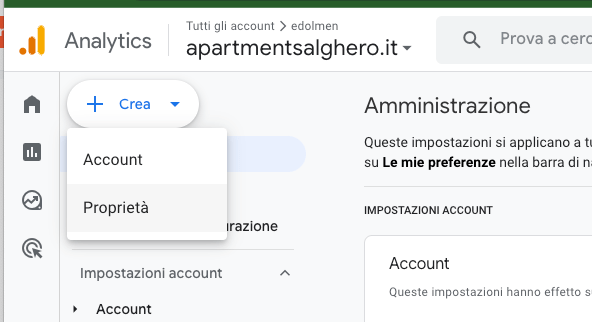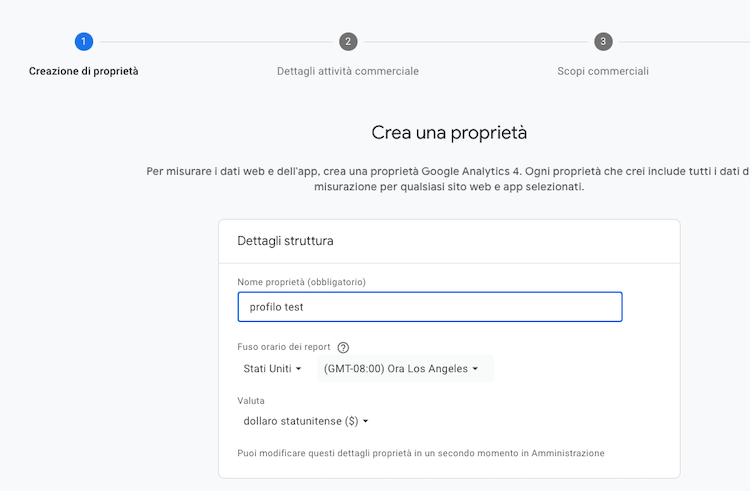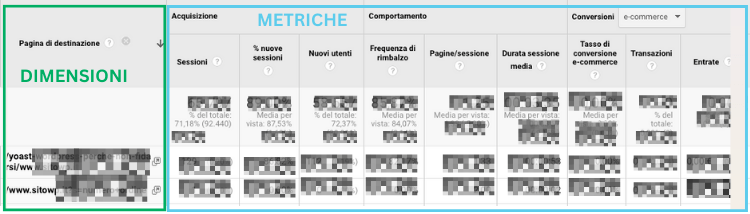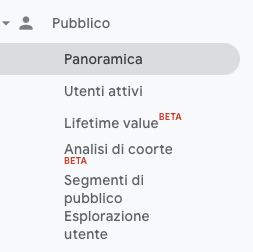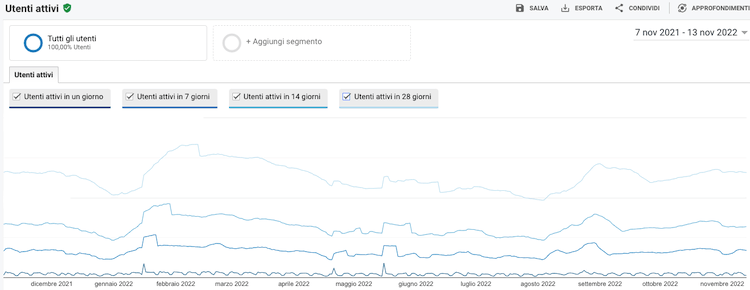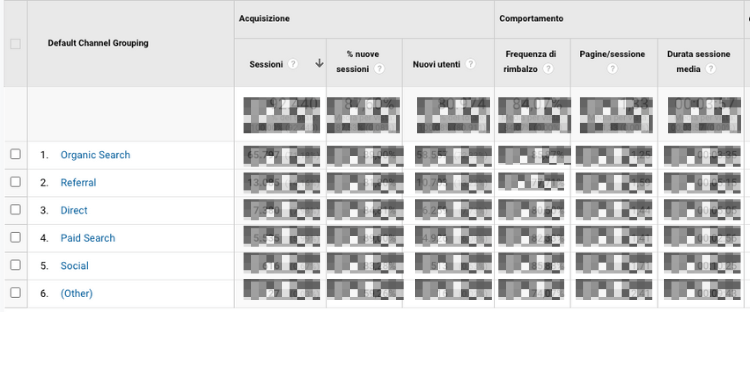La guida definitiva a Google Analytics
Scopri tutto ciò che devi sapere su Google Analytics, inclusi configurazione, monitoraggio, reporting e altro ancora.
Sei confuso, o persino intimidito, da Google Analytics GA4? Buone notizie: non sei il solo. GA è notoriamente complicato e con l’ultima versione, GA4, le cose sono decisamente peggiorate.
In effetti, quando abbiamo iniziato a immergerci nelle torbide acque di GA, ci chiedevamo spesso se l’avremmo mai capito davvero.
Il numero di concetti da acquisire, le skills da apprendere e i report da eseguire. Spesso ci chiedevamo, Come faranno persone che hanno un lavoro che non è Google Analytics a mettere a terra tutta questa cosa?!
Abbiamo scoperto infatti che lo studio è moltissimo, altrettanto lo sono i tentativi e errori da cui imparare per poi recuperare.
Non stiamo dicendo di aver raggiunto la padronanza totale di Google Analytics – c’è sempre qualcosa di nuovo da imparare – ma adesso ci sentiamo molto più a nostro agio.
Vorremmo passare la nostra esperienza anche a te. Quindi, ecco la Guida per Google Analytics/GA4. Questa guida potrebbe essere lunga, ma ti porterà da zero assoluto a Cintura nera in circa 7.000 parole. E se hai ancora domande, faccelo sapere!
Argomenti
- Cos’è Google Analytics
- Universal Google Analytics VS GA4
- Come impostare Google Analytics
- Basi di Google Analytics
- Rapporti di Google Analytics
Cos’è Google Analytics?
Google Analytics è un servizio di analisi web che fornisce statistiche e strumenti analitici di base per l’ottimizzazione dei motori di ricerca (SEO) e scopi di marketing. Il servizio fa parte della Google Marketing Platform ed è disponibile gratuitamente per chiunque abbia un account Google.
Google Analytics viene utilizzato per monitorare le prestazioni del sito Web e raccogliere informazioni sui visitatori. Può aiutare le aziende a determinare le principali fonti di traffico degli utenti al proprio sito web , valutare il successo delle loro attività e campagne di marketing, monitorare il completamento degli obiettivi (come acquisti, aggiunta di prodotti ai carrelli), scoprire modelli e tendenze nel coinvolgimento degli utenti e ottenere altre informazioni sui visitatori come i dati demografici.
I siti web ecommerce di piccole e medie dimensioni utilizzano spesso Google Analytics per ottenere e analizzare varie analisi del comportamento dei clienti, che possono essere utilizzate per poi migliorare le campagne di marketing, indirizzare il traffico del sito web e fidelizzare meglio i visitatori.
Come funziona Google Analytics?
Per raccogliere i dati utente da ogni visitatore del sito web, Google Analytics utilizza dei tag di pagina. I tag di pagina JavaScript vengono aggiunti al codice di ogni pagina. I server di raccolta dati di Google ottengono i dati di ciascun visitatore tramite l’uso di questo tag incorporato nel browser del visitatore.
Report personalizzabili possono quindi essere generati da Google Analytics per monitorare e mostrare dati sul traffico del sito web, la durata media della sessione, le sessioni per percorso, le visualizzazioni di pagina e altro ancora.
Per raccogliere informazioni sui visitatori, il tag della pagina agisce come un web beacon o un web bug sulla pagina. Il sistema, tuttavia, non può raccogliere dati degli utenti che hanno disattivato i cookie poiché fa affidamento sui cookie.
Google Analytics ha funzionalità che consentono agli utenti di vedere come i visitatori interagiscono con i loro siti web nel tempo. La raccolta dei dati, l’analisi, il tracciamento, la visualizzazione, il reporting e l’interazione con altre applicazioni sono tutti resi possibili tramite l’uso di diverse funzionalità. Quelli che seguono sono solo alcuni esempi:
- Strumenti per la visualizzazione e il monitoraggio dei dati, come dashboard, scorecard e grafici delle attività che illustrano le modifiche dei dati nel tempo.
- Filtrazione, modifica e analisi di canalizzazioni di dati.
- Interfacce di programmi applicativi (API) per la raccolta dei dati.
- Approfondimenti utilizzabili, intelligence e identificazione di anomalie.
- Segmentazione allo scopo di analizzare sottoinsiemi di dati, come le conversioni.
- Report personalizzati per la pubblicità, acquisizione di pubblico, comportamento del pubblico e conversione.
- Condivisione e conversazione tramite e-mail.
- Integrazioni con Google Ads, Salesforce Marketing Cloud, Google Data Studio, Google Optimize 360, Google AdSense, Google Optimize 360, Google Display & Video 360, Google Search Ads 360, Google Search Console e Google Ad Manager.
Per ciascun sito web, un insieme unico di metriche può essere mostrato nella dashboard di Google Analytics, con la possibilità per gli utenti di memorizzare i profili per un utilizzo futuro. Riepilogo dei contenuti, parole chiave, siti di riferimento(Referral), revisione dei visitatori, mappa geografica e panoramica dei flussi di traffico sono alcune delle categorie che possono essere monitorate.
Le Statistiche di Google oltre a essere accessibili tramite il sito web di Google Analytics, vengono rese disponibili anche attraverso un plugin o un widget per integrare la dashboard su altri siti web. I fornitori indipendenti forniscono anche dashboard personalizzate di Google Analytics, che possono essere personalizzate per soddisfare esigenze specifiche.
Google Analytics è gratuito?
Esiste una versione gratuita e una a pagamento di GA (quest’ultima si chiama Analytics 360). Le piccole e medie imprese probabilmente avranno già tutte le funzionalità di cui hanno bisogno con la versione gratuita. Analytics 360 inizia da $ 150.000 all’anno (fatturati mensilmente) e aumenta quando il tuo sito riceve più di un miliardo di visite mensili.
Prima di andare avanti, dovresti sapere che attualmente esistono due versioni di Google Analytics: Universal Analytics e GA4.
Cos’è Universal Analytics?
Universal Analytics è la versione di Google Analytics precedente a GA4. Se hai configurato il tuo account Google Analytics prima di ottobre 2020, probabilmente avevi Universal Analytics.
Cos’è GA4?
GA4 è l’ultima versione di Google Analytics. Ha un’interfaccia utente leggermente diversa e report, strumenti e funzionalità sono stati aggiornati. Se hai creato un account Google Analytics dopo ottobre 2020, hai GA4. Ad oggi anche tutti gli account Universal Analytics sono stati trasportati da Google in GA 4.
Come so se ho ancora Universal Analytics?
Saprai se disponi di Universal Analytics o GA4 dall’aspetto della schermata iniziale. A sinistra c’è Universal Analytics e a destra c’è GA4.
Perché utilizzare Google Analytics?
Se desideri avere molti dati e, cosa più importante, avere il tempo e la capacità di analizzarli e agire di conseguenza, GA è la soluzione perfetta. Tuttavia, GA richiede tempo per essere configurato, appreso, implementato, mantenuto e utilizzato.
Ora, quali passaggi dovrai seguire durante la configurazione di GA?
Bella domanda.
Come impostare Google Analytics
- Crea un account Google Analytics.
- Aggiungi il nome, l’URL e il settore del sito web che desideri monitorare.
- Aggiungi una vista alla tua proprietà.
- Aggiungi il codice di monitoraggio direttamente dopo il tag head del tuo sito.
- Visita il tuo portale GA e verifica che il codice funzioni.
Prima di iniziare a utilizzare Google Analytics, dovrai configurare un account Google. Ciò significa che devi disporre di un indirizzo email e di una password per un account Google registrati.
Una volta creato un account Google, ciò non significa che hai automaticamente accesso a GA, piuttosto devi registrarti ad Analytics (cosa che vedremo, nella sezione successiva). Ma la cosa importante da notare mentre procedi alla configurazione di GA è che puoi accedere allo strumento solo utilizzando un account Google valido.
Ecco i passaggi su come utilizzare Google Analytics per il tuo sito web. (Sto usando il sito web della riunione di classe come esempio.)
Passaggio 1: Crea un account Google Analytics.
Innanzitutto, dovrai creare un account Google Analytics. Oppure accedere al tuo account corrente.
Passaggio 2: aggiungi il nome, l’URL e il settore del sito web che desideri monitorare.
Scegli a quale account desideri aggiungere la proprietà di Google Analytics.
A questo punto dovresti creare e denominare la tua proprietà e inserire l’URL del sito web, il settore e il fuso orario del rapporto. Quindi sarai in grado di creare e completare questa fase del processo.
Passaggio 3: aggiungi uno streaming di dati o una vista alla tua proprietà.
Nota: GA4 non utilizza più “Visualizzazioni” ma dispone invece gli “Stream di dati” con funzionalità simili.
Per aggiungere una vista al tuo account Universal Analytics, vai all’account e alla proprietà a cui desideri aggiungere una vista: utilizza il menu per creare una vista, assegna un nome alla vista, seleziona il tipo di vista (web o app) e rispondi a poche altre domande. Ricorda, puoi aggiungere fino a 25 viste a una proprietà in GA.
Per aggiungere uno stream di dati al tuo account GA4, vai all’account e alla proprietà a cui desideri aggiungere uno stream di dati e utilizza il menu per aggiungere uno stream di dati. Scegli o aggiungi uno stream e salvalo.
Passaggio 4: aggiungi il codice di monitoraggio direttamente dopo il tag <head> del tuo sito.
Quando crei una proprietà, avrai accesso a un ID univoco per il tracciamento e a un tag globale del sito (codice che devi aggiungere a ciascuna pagina del sito che desideri misurare). In questo modo potrai raccogliere dati nella tua proprietà.
Quindi, incolla il tag globale del sito subito dopo il tag Html di apertura <head> su ogni pagina del sito che intendi misurare.
Ti verrà chiesto di scegliere la tipologia di sito (statico, dinamico, web hosting, Google Tag Manager) in modo da poter impostare in modo accurato la raccolta dei dati.
(Per ulteriori informazioni, leggi la nostra guida all’installazione del codice di monitoraggio di Google Analytics sul tuo sito.)
Passaggio 5: visita il tuo portale GA e verifica che il codice funzioni.
Infine, verifica che il tuo codice funzioni. Puoi farlo esaminando la sezione Rapporti in tempo reale mentre fai clic sul tuo sito in una scheda diversa o sul tuo telefono. Il rapporto dovrebbe mostrare almeno un visitatore del sito (sei tu!)
E questo è praticamente tutto! Dopo tale revisione, potresti chiederti quanto segue:
C’è bisogno di aggiungere il codice GA ad ogni pagina del tuo sito?
Questo si trasformerebbe in un bel di lavoro manuale, soprattutto se il tuo sito web supera le 100 pagine. Inoltre, cosa succede quando crei nuove pagine? Devo aggiungere il tag ogni volta?!
La risposta breve è: no.
La risposta più lunga: devi solo aggiungere il tag a ogni template di pagina. Pertanto, se hai un tema di pagina sul tuo sito (il che significa che ogni singola pagina utilizza lo stesso modulo di intestazione), devi solo aggiungerlo a quel modulo e verrà applicato a ogni pagina.
Se hai due tipi di pagina, dovrai incollare il codice nei due moduli di intestazione separati. Tre tipi di pagina? Tre moduli di testata.
E se utilizzi un CMS come WordPress, questo compito è ancora più semplice.
Inoltre, per impostare correttamente GA, ti consigliamo di comprendere i vari livelli dello strumento, in particolare la gerarchia.
Comprendere le nozioni di base di Google Analytics
Google Analytics è composto da molte parti, quindi è importante avere una chiara visione del terreno quando inizi a imparare. Questa sezione è dedicata alle linee guida di Google Analytics per aiutarti a padroneggiare le basi di questo potente strumento.
Gerarchia di Google Analytics
Ecco uno sguardo alla gerarchia GA. Ricorda, Universal Analytics utilizza “Viste” mentre GA4 utilizza “Stream di dati”, quindi entrambi sono dimostrati nell’immagine seguente.
Immergiamoci in ciascuna delle sezioni all’interno della gerarchia.
1. Organizzazione
L’organizzazione è di altissimo livello. Rappresenta un’azienda. Ad esempio, la nostra organizzazione è HubSpot, Inc. Un’organizzazione può comprendere più account GA.
Le organizzazioni sono consigliate per le aziende più grandi, ma non obbligatorie.
2. Account
Gli account non sono opzionali. L’utilizzo di Google Analytics richiede almeno uno (a volte più) account.
Un account non significa un account utente. Posso accedere agli account Google Analytics di HubSpot utilizzando il mio ID e-mail di Google. Il responsabile SEO tecnico di HubSpot può anche accedere allo stesso account utilizzando il suo ID e-mail di Google. Il nostro specialista di ottimizzazione storica può anche accedere allo stesso account utilizzando il suo ID e-mail di Google.
Dettagli importanti:
- Puoi assegnare una proprietà a ciascun account o più proprietà a un account. Ogni account può contenere fino a 50 proprietà.
- Puoi concedere autorizzazioni utente per un intero account Analytics, una proprietà in un account o una vista in una proprietà.
Forse ti starai chiedendo: “Cosa è meglio: creare un nuovo account per ogni proprietà o aggiungere tutti gli account alla stessa proprietà?”
Dipende dal caso d’uso e dagli obiettivi.
Ad esempio, supponiamo di avere un sito Web, il sito aziendale di Petrol Puppies, e cinque sottodirectory, tra cui il blog di Petrol Puppies, la sezione dedicata alle carriere, le risorse multimediali, i casi di studio e le informazioni sulle relazioni con gli investitori.
Vorrai creare proprietà separate per ogni sottodirectory in modo che le persone di ogni team possano vedere come sta funzionando la loro parte del sito, così come il sito in generale.
Ma forse hai un altro sito che discute del lavoro del Signor Puppies con la CIA. Vuoi che il team della CIA veda i dati per questa sottodirectory, ma non vuoi che vedano i dati per il resto del sito web. Crei quindi un nuovo account e una nuova proprietà per il sito CIA…
3. Proprietà
Una proprietà è un sito web o un’app. Ogni proprietà può supportare fino a 25 visualizzazioni.
4. Vista
Come minimo, sono necessarie due visualizzazioni per proprietà:
- Uno con configurazione zero, essenzialmente la versione “grezza” della vista
- Uno con filtri impostati per escludere qualsiasi traffico proveniente dalla tua azienda (ad esempio un filtro per il tuo indirizzo IP), nonché bot e traffico spam
Una vista acquisisce le informazioni solo dopo che i filtri e le impostazioni configurate sono stati applicati. E una volta eliminata una vista, i dati verranno persi per sempre. Per questi motivi, è fondamentale mantenere una visione non filtrata dei tuoi dati.
5. Flusso di dati o Data Stream
Uno stream di dati in GA4 è un flusso di dati che ti fornisce maggiori informazioni sul rendimento del tuo sito su diversi sistemi operativi. Sono disponibili tre flussi di dati preimpostati tra cui scegliere, inclusi Web, iOS e Andriod; oppure puoi scegliere di creare un flusso di dati personalizzato.
6. Dimensioni e metriche di Google Analytics
Per utilizzare GA con successo, è necessario comprendere le dimensioni e le metriche. Ho scoperto che il modo più semplice per pensarci è:
Dimensioni: variabili categoriali. Semplici esempi includono nomi, colori e luoghi.
Metriche: variabili quantitative. Esempi di base includono età, temperatura e popolazione.
O come ha detto il mio professore di Data Analytics: “Le metriche sono ciò su cui puoi fare calcoli”. Non è la frase più eloquente, ma funziona.
Esempi di dimensioni
- Browser
- Posizione
- Pagina di destinazione
- Dispositivo
- Tipo di cliente
Esempi metriche
- Sessioni
- Visualizzazioni di pagina
- Conversioni
- Frequenza di rimbalzo
- Durata della sessione
In qualsiasi report GA, le tue dimensioni sono le tue righe e le tue metriche sono le tue colonne.
Dimensioni e metriche personalizzate
GA ti consente di creare dimensioni e metriche personalizzate dai dati di Analytics più dati non Analytics. Per darti un’idea, supponi di monitorare il tipo di abbonamento dei clienti che hanno creato un account nel tuo CRM. Puoi combinare queste informazioni con le visualizzazioni di pagina per vedere le visualizzazioni di pagina per tipo di membro.
O magari gestisci un blog. Se vuoi capire in che modo il coinvolgimento del pubblico influisce su altre metriche (come conversioni, pagine per sessione, ecc.), puoi creare tre dimensioni personalizzate per ciascun tipo di lettore:
- Sostenitore: utente che ha condiviso post one-plus sui social media
- Iscritto: utente che si è iscritto alla tua lista e-mail
- Cliente: utente che ha acquistato l’accesso premium
L’utilizzo di queste dimensioni ti fornirà informazioni preziose.
7. Pubblico di Google Analytics
Un pubblico è un gruppo di utenti che hanno qualcosa in comune. Questa comunanza potrebbe essere qualsiasi cosa: forse ti rivolgi ai consumatori in Francia, quindi hai un “pubblico francese”, o vuoi vendere ai millennial, quindi hai un “pubblico 25-34”.
GA viene fornito con diversi segmenti di pubblico predefiniti (inclusi i due che ho appena menzionato, posizione ed età). Non è necessario fare nulla per impostarli: una volta installato il codice di monitoraggio, GA suddividerà automaticamente i dati dei visitatori in questi rapporti sul pubblico.
Tuttavia, puoi anche creare un pubblico personalizzato. Forse ti interessano solo i “millennial Francesi”; dovresti creare un pubblico personalizzato che includa solo i visitatori che sono A) in Francia e B) di età compresa tra 25 e 34 anni.
Creare un pubblico è abbastanza semplice. Onestamente, la parte più difficile è capire cosa stai cercando di ottenere e quindi identificare le caratteristiche dell’utente che ti aiuteranno a farlo.
Dopo averlo fatto, segui queste istruzioni per creare un nuovo segmento di pubblico. Da lì puoi importare un segmento da utilizzare come base per il tuo rapporto sul pubblico.
8. Segmenti di Google Analytics
Un segmento è un sottoinsieme dei tuoi dati.
Ci piace immaginare un’intera pizza composta da fette diverse: una fetta ha pomodoro e mozzarella di Bufala, un’altra ha Salsicce e Pecorino piccante, un’altra 4 formaggi e così via. Metaforicamente parlando, ogni fetta è un segmento.
Puoi creare segmenti in base a:
- Utenti (ad esempio utenti che hanno già acquistato qualcosa sul tuo sito, utenti che si sono iscritti per una consulenza, ecc.)
- Sessioni (ad esempio tutte le sessioni generate da una specifica campagna di marketing, tutte le sessioni in cui è stata visualizzata una pagina dei prezzi)
- Risultati (ad esempio tutti i risultati in cui l’acquisto ha superato € 45, tutti i risultati in cui un prodotto specifico è stato aggiunto al carrello)
Come il pubblico, GA ti offre diversi segmenti. Non mi fermerei qui: puoi diventare incredibilmente granulare con i tuoi segmenti.
Per darti qualche ispirazione, ecco alcuni segmenti suggeriti da SitoWP:
- Utenti che hanno visualizzato la pagina di un prodotto specifico e hanno guardato il video dimostrativo
- Utenti che hanno visualizzato la stessa pagina del prodotto e non hanno guardato il video dimostrativo
- Utenti che visualizzano una pagina specifica del corso dell’Academy/Prodotto
- Utenti che visualizzano una specifica pagina di lezione dell’Academy/Prodotto
- Utenti che visualizzano un post del blog e una pagina di prodotto
Rapporti di Google Analytics
Sono disponibili cinque rapporti principali in Google Analytics che possono darti informazioni dettagliate sulle prestazioni del tuo sito web. Troverai questi rapporti nella dimensione sinistra dello schermo.
Tutte queste opzioni possono essere un po’ travolgenti. E a seconda della versione di Google Analytics di cui disponi (Universal Analytics o GA4), vedrai rapporti diversi.
Esaminiamo insieme ciascun rapporto. Innanzitutto, inizieremo con i report Universal Analytics per poi passare ai report GA4.
Rapporti di Universal Analytics
1. Rapporto in tempo reale di Google Analytics
Come suggerisce il nome, il rapporto in tempo reale ti fornisce informazioni su ciò che sta accadendo sul tuo sito in questo preciso momento. Puoi vedere quanti visitatori sono sul tuo sito, quali pagine stanno visitando, da quali piattaforme social provengono, dove si trovano e altro ancora.
Sebbene questo rapporto sia divertente da guardare di tanto in tanto, è probabilmente il meno prezioso. Ecco alcuni modi per utilizzare Real-Time:
- Scopri quanto traffico ricevi da un nuovo post sui social o sul blog
- Scopri immediatamente se una svendita o un evento di un giorno sta generando visualizzazioni e/o conversioni
- Assicurati che gli URL di monitoraggio e gli eventi personalizzati che hai appena impostato funzionino come dovrebbero
Questi sono utili, ma come vedrai, gli altri rapporti hanno un impatto molto maggiore.
2. Rapporto sul pubblico di Google Analytics
Il rapporto Pubblico GA ti offre una panoramica di alto livello della proprietà che stai attualmente guardando. Controlla questo rapporto una volta al giorno per avere un’idea del tuo trend generale.
Sotto “Panoramica”, vedrai “Pubblico”, nonché menu espandibili per “Dati demografici”, “Interessi”, “Geografica”, “Comportamento”, “Tecnologia”, “Mobile”, “Cross-device”, ” Personalizzato” e “Benchmarking”.
Esplora ciascuna di queste sezioni per avere un’idea di ciò che possono dirti sui tuoi visitatori.
Ogni sezione descrive un pubblico.
Utenti attivi
Chiunque abbia nominato questo rapporto appartiene allo stesso gruppo della persona che ha nominato i porcellini d’India: “utenti attivi” non si riferisce agli utenti attualmente sul tuo sito – questo è il rapporto in tempo reale – e i porcellini d’India non sono né maiali né originari della Guinea.
Il rapporto Utenti attivi mostra il numero di utenti che hanno visitato nell’ultimo giorno (utenti attivi in 1 giorno), settimana (utenti attivi in 7 giorni), due settimane (utenti attivi in 14 giorni) e quattro settimane (utenti attivi in 28 giorni). utenti attivi.)
Qual è il valore di questo rapporto, ti chiederai?
Se hai più utenti giornalieri rispetto a quelli a lungo termine, hai difficoltà a fidelizzarli. Se le persone non tornano sul tuo sito o sulla tua app: devi capire perché.
Consiglierei anche di esaminare questo rapporto con vari segmenti; ad esempio, forse vedi che gli utenti di una determinata fascia di età hanno una fidelizzazione molto migliore rispetto alla media.
Rapporto sul valore nel corso della vita
Per prima cosa: hai bisogno di un ripasso sul Customer Lifetime Value (CLV) e su come calcolarlo?
Il rapporto Lifetime Value ti dà un’idea del valore degli utenti per la tua azienda. Puoi vedere il valore della vita, ad esempio, per gli utenti che hai generato dall’email marketing rispetto a quelli che hai acquisito dalla ricerca organica. Grazie a queste informazioni, puoi decidere su quale canale investire di più.
Alcune note: il Lifetime Value è limitato a 90 giorni. L’intervallo di date di acquisizione, tuttavia, che puoi modificare, riflette tutti gli utenti acquisiti in quell’intervallo di tempo.
Immagina di essere interessato a esaminare le transazioni degli utenti acquisiti nella settimana prima del Black Friday. Adegueresti l’intervallo di date specificatamente a quella settimana. Quindi vedresti le transazioni medie per utente per quella coorte nei successivi 90 giorni.
Poiché ad esempio i nostri Piani assistenza sono piani rinnovabili, quindi non un’attività di e-commerce, esaminiamo i completamenti degli obiettivi per utente, le visualizzazioni di pagina per utente e le sessioni per utente per canale di acquisizione.
Se il mio team ha recentemente concluso una campagna di marketing, esaminerò le stesse metriche in base alla campagna di acquisizione.
Ma se operi nell’e-commerce e desideri visualizzare i dati sulle transazioni e sulle entrate, dovrai impostare il monitoraggio dell’e-commerce.
Analisi di coorte
Alcune persone sono arrivate al punto di definire l’analisi di coorte “il singolo rapporto più potente in GA”.
Quindi, come funziona? Questo rapporto raggruppa gli utenti in base a una caratteristica: finora la “Data di acquisizione” è l’unico “Tipo di coorte” che puoi utilizzare. A proposito, la Data di acquisizione è il giorno in cui un utente ha visitato per la prima volta il tuo sito web.
Da lì hai diverse opzioni.
- Innanzitutto, scegli la dimensione della tua coorte: giorno, settimana o mese.
- Successivamente, scegli la tua metrica o ciò che desideri esplorare per questa coorte. Può essere ulteriormente suddiviso in Per utente, Conservazione e Totale.
- Per utente indica il conteggio totale di tale metrica diviso per la dimensione della coorte. Pertanto, se scegli Transazioni per utente, ad esempio, vedrai il numero medio di transazioni per utente per quella coorte.
- La fidelizzazione è semplice: fidelizzazione degli utenti o il numero di utenti che sono tornati quel giorno, settimana o mese (determinato dalla dimensione della coorte selezionata) diviso per il numero totale di utenti in quella coorte.
- Totale: il numero totale di sessioni, transazioni, ecc. verificatesi per quella dimensione della coorte.
- Scegli il tuo intervallo di date. GA ti consente di visualizzare fino a tre mesi di dati.
Ora tuffiamoci nella lettura del rapporto, perché non è ovvio.
La colonna di sinistra mostra il tipo di coorte che hai scelto (data di acquisizione, per default) suddiviso per dimensione della coorte (giorno, settimana o mese).
La prima riga mostra i totali di tutti gli utenti di quella coorte. Ogni riga sottostante che rappresenta l’attività in quel giorno, settimana o mese (in questo esempio, stiamo esaminando il mese).
La riga delineata in azzurro riflette la dimensione della coorte che hai scelto. Ricorda che i dati risalgono al massimo a tre mesi fa.
La riga delineata in giallo, mostra i valori per la metrica che hai scelto (in questo caso, Completamenti obiettivo per utente).
Guarda la prima riga. Questo indica che la media dei completamenti degli obiettivi per l’intero gruppo nel primo mese dopo l’acquisizione è stata di 1,09. Il completamento medio degli obiettivi per l’intera coorte nel secondo mese successivo all’acquisizione è sceso a 0,09. Nell’ultimo mese è 0,02.
Ora guarda le tre righe successive. Sembra che i completamenti medi degli obiettivi per utente nel primo mese dopo l’acquisizione siano leggermente aumentati da dicembre a gennaio e di nuovo da gennaio a febbraio.
Questo è un comportamento abbastanza normale. Immaginiamo invece che questo rapporto ci indichi che il completamento medio degli obiettivi per utente nel periodo 1-28 febbraio 2022 (ultima riga) sia stato 4,07. Woah! Si tratta di un valore quasi quattro volte superiore a quello di dicembre e gennaio.
Vorremmo sicuramente indagare ulteriormente. E per farlo, tutto ciò che dobbiamo fare è cliccare con il tasto destro del mouse sulla coorte che ci interessa.
Assicurati di fare clic sulla colonna se desideri analizzare l’intero giorno, settimana o mese. Clicca su una cella se vuoi analizzare solo gli utenti che, ad esempio, hanno completato un obiettivo tre giorni dopo la loro acquisizione il 27 febbraio 2019.
Report di analisi di coorte di Google Analytics Tutti gli utenti
Facendo clic con il pulsante destro del mouse verrà visualizzata questa finestra:
Come creare un segmento di coorte in Google Analytics
Dai a questa coorte un nome descrittivo. Modifica le visualizzazioni in “Qualsiasi visualizzazione” se desideri utilizzare questo segmento nell’intera proprietà (cosa che di solito consiglio), quindi fai clic su “Crea”.
Voilà: ora puoi completare
questa coorte corrisponde a qualsiasi altro segmento in qualsiasi rapporto scelto.
3. Rapporti sull’acquisizione di Google Analytics
Il report Acquisizione suddivide il traffico in base alla fonte: organico, diretto, referral, email, social, ricerca a pagamento, display, affiliato e (Altro). (GA utilizza la categoria (Altro) quando non sa come classificare un sottoinsieme di traffico.)
Da Tutto il traffico puoi fare clic su Canali.
Fai clic su una qualsiasi categoria per esplorare ciascuna fonte nel dettaglio.
A seconda della categoria, vedrai le pagine di destinazione (da quali URL i tuoi visitatori sono entrati nel sito), la fonte (quale sito web li ha portati al tuo) o la parola chiave (quale query li ha portati al tuo sito).
Per visualizzare queste informazioni presentate visivamente, fare clic su Tutto il traffico > Treemap.
Il rapporto successivo, Sorgente/Mezzo, suddivide la categoria generale del traffico (che hai visto in “Canali”) nel motore di ricerca o nel dominio.
È utile se desideri ottenere informazioni più granulari sul modo in cui le persone arrivano al tuo sito. Ad esempio, potresti notare che ben il 67% del tuo traffico da referral proviene da Facebook, mentre solo il 9% proviene da Instagram. A seconda delle priorità del tuo team di marketing, potrebbe essere il momento di spostare il focus.
L’ultimo rapporto, Referral, rivela gli URL specifici che hanno indirizzato le persone al tuo sito, ad es. il tuo traffico di riferimento.
Rapporti di acquisizione di Google Analytics per il traffico dai referral
Ci piace aggiungere “Pagina di destinazione” come dimensione secondaria in modo da poter vedere quali pagine del sito ricevono il traffico dai referral.
4. Rapporti sul comportamento di Google Analytics
Tra tutti i report in GA, utilizzo maggiormente quelli sul comportamento.
Contenuto del sito
Questo rapporto ti fornisce una visione dell’andamento di tutti i post del blog, delle pagine di destinazione, delle pagine web sul tuo sito.
Tutte le pagine
Iniziamo con Contenuto del sito > Tutte le pagine. Mostra le pagine più trafficate per la visualizzazione e/o il segmento corrente. È utile di per sé – dovresti sempre tenere d’occhio gli URL più visualizzati – ma mi piace soprattutto quando analizzo la crescita o il calo del traffico.
Per darti un’idea, forse il traffico totale sul nostro sito web è aumentato del 270% mese su mese.
Andrei su Contenuto del sito > Tutte le pagine e cambierei l’intervallo di date in quest’anno rispetto all’anno precedente (assicurandomi che i giorni della settimana corrispondano).
Quindi posso vedere le differenze nelle visualizzazioni di pagina in base all’URL:
Rapporti sull’acquisizione di Google Analytics per tutte le pagine
Questo ci aiuta a identificare quali pagine hanno ricevuto meno traffico e hanno contribuito a tale declino.
Suggerimento utile: ci piace cambiare il “Tipo di ordinamento” da “Predefinito” a “Modifica assoluta” in modo da vedere i risultati ordinati in base alle maggiori differenze in percentuale anziché alle visualizzazioni totali.
Aggiungo anche il titolo della pagina come dimensione secondaria in modo da poter vedere il nome di ciascuna pagina accanto al relativo URL.
Dettaglio del contenuto
Questo rapporto suddivide la struttura del tuo sito per sottodominio e quindi sottocartella.
- assistenza.sitowp.it
- formazione.sitowp.it
E così via. Se facessi clic su assistenza.sitowp.it, potrei visualizzare i dati aggregati per:
- assistenza.sitowp.it/hosting
- assistenza.sitowp.it/amministrazione
Hai gia intuito. Questo rapporto è probabilmente più prezioso per coloro che gestiscono proprietà altamente complesse.
Pagine di destinazione
Le pagine di destinazione sono un altro dei nostri rapporti preferiti. GA definisce una landing page come la prima pagina di una sessione, in altre parole, la prima interazione del visitatore con il tuo sito web.
Esistono alcuni modi per suddividere e tagliare questo rapporto.
Innanzitutto, se sei interessato alle fonti (organiche, social a pagamento, dirette, ecc.) che indirizzano gli utenti alla pagina di destinazione, puoi aggiungere Sorgente/Mezzo come dimensione secondaria.
Questa è fondamentalmente la versione opposta del rapporto che abbiamo aggiunto in precedenza.
In secondo luogo, se desideri solo vedere quali pagine di destinazione hanno visitato gli utenti da una fonte specifica, su una piattaforma specifica o all’interno di una categoria specifica, puoi aggiungere il segmento di sistema appropriato:
Report sul comportamento di Google Analytics: pagine di destinazione
Forse sei più interessato alle pagine di destinazione visualizzate dagli utenti di dispositivi mobili e tablet, quindi scegli Traffico da dispositivi mobili e tablet.
O forse sei curioso di conoscere gli utenti che hanno finito per acquistare qualcosa, quindi scegli il segmento “Effettuato un acquisto”. Qui ci sono molte possibilità.
Pagine d’uscita
Questo rapporto mostra le ultime pagine visitate dagli utenti nelle loro sessioni prima di lasciare il tuo sito.
Questo crea un po’ di confusione, quindi usiamo un esempio.
Voglio trovare un posto dove cenare con i miei amici, quindi cerco “Ristoranti indiani vicino a me”. Viene visualizzato un posto che sembra carino, quindi ci clicco sopra. Per prima cosa controllo il menu. Hanno un antipasto di Pakora, gnam. Poi faccio clic sulla loro pagina stampa. Si collega a un recente articolo su Justit, quindi me ne vado sul sito per leggerlo. Chi ha scritto ‘articolo si è trovato benissimo. È fatta! Prenoto.
La pagina Stampa sarebbe la mia pagina di uscita.
Potresti sentire di dovere analizzare le tue pagine di uscita per capire perché gli utenti lasciano il tuo sito: penso che questo esempio riveli perché tale strategia non ha sempre senso.
Solo perché qualcuno se n’è andato non significa che ci sia qualcosa che non va nel contenuto.
Dai un’occhiata a questo rapporto ma prendi i dati con le pinze.
Velocità del sito
Questo rapporto è abbastanza autoesplicativo: ti dice quanto velocemente il tuo sito viene caricato per gli utenti. Ovviamente, più veloce è, meglio è: non solo le pagine più veloci sono correlate a maggiori entrate, ma l’algoritmo di Google tiene conto del tempo di caricamento della pagina.
Esempio di rapporto sulla velocità del sitoIMG
Velocità del sito Tempi delle pagine
Questo rapporto approfondisce i tempi medi di caricamento della pagina per ciascun URL.
Lo usiamo per identificare le pagine che si caricano più lentamente sui nostri siti web con l’obiettivo finale di capire perché si stanno prendendo tanto tempo per caricare e come velocizzarle.
Rapporti di acquisizione di Google Analytics per la velocità del sito
Le metriche predefinite sono visualizzazioni di pagina e tempo medio di caricamento della pagina, ma consiglio anche di guardare:
- Media tempo di caricamento della pagina e frequenza di rimbalzo
- Cambia il tipo di ordinamento in “Ponderato” in modo da vedere per primi i post del blog con le visualizzazioni di pagina più alte
- Media tempo di caricamento della pagina e valore della pagina
- Quest’ultimo ti dà un’idea di quanto una pagina specifica contribuisce alle tue entrate totali
- Guardare questi due insieme ti aiuta a trovare pagine a caricamento lento che sono preziose per i tuoi profitti (anche se non ricevono molto traffico), rendendole una priorità elevata da risolvere
Ricerca nel sito
Per prima cosa: se gli utenti possono eseguire ricerche nel tuo sito web, assicurati di aver impostato la ricerca su sito in
GR. È necessario abilitarlo per ogni vista separatamente (ecco le istruzioni passo passo).
Utilizzo
In genere iniziamo con il rapporto “Utilizzo“, che ci dice quante sessioni si sono verificate con e senza ricerche. In altre parole, apprendo la frequenza con cui le persone hanno utilizzato la ricerca sul sito per la visualizzazione e il periodo di tempo che ho specificato.
Termini di ricerca
Qui è dove scopri cosa cercano le persone. Cerca i temi: se vedi che gli stessi termini di ricerca compaiono più volte, puoi trarre alcune conclusioni.
Potrebbe presentarsi l’esigenza di creare nuovi contenuti che forniscano agli utenti le informazioni che stanno cercando e/o far emergere meglio i contenuti esistenti in modo che siano più facili da trovare.
Presta attenzione alla colonna “% uscite dalla ricerca”, poiché indica quanti utenti hanno fatto clic fuori dalla pagina dei risultati di ricerca invece di scegliere un risultato.
Di solito in base a quanto è alta la percentuale di uscita puoi dedurre che non ci sia stata una buona risposta alla loro domanda (o magari i post non avevano un buon titolo per il tuo motore di ricerca).
Rapporti sul comportamento di Google Analytics: termini di ricercaIMG
Pagine di ricerca
Questo rapporto mostra da quali pagine gli utenti iniziano le ricerche. È importante pensarci contestualmente. Forse le persone iniziano comunemente le ricerche dalla tua pagina 404: questo ha senso e non c’è nulla di cui allarmarsi.
Se invece iniziano le ricerche dalla landing page di un prodotto, c’è qualcosa che non va.
Il contenuto chiaramente non è all’altezza delle aspettative che avevano quando hanno fatto clic sul collegamento dell’annuncio.
Eventi
Un utente fa clic su un pulsante. Quindi scarica un file. Successivamente guarda un video.
Questo è un esempio di evento GA. Tre eventi, per la precisione.
GA definisce gli eventi come “interazioni dell’utente con il contenuto, che possono essere misurate indipendentemente da una pagina Web o dal caricamento dello schermo”.
Queste interazioni con l’utente dipendono da te; dovrai aggiungere un codice speciale al tuo sito o alla tua app che tenga traccia delle azioni specifiche a cui sei interessato. Ecco le istruzioni.
Le possibilità di utilizzo degli eventi sono infinite: se hai organizzato un evento per guardare la demo di un prodotto e un altro per fare clic su un collegamento a una recensione esterna del tuo strumento, puoi misurare quante volte si è verificato ciascun evento.
Magari scopri che il tuo video non riceve molte visualizzazioni. Probabilmente è giunto il momento di ottimizzare il video corrente, renderlo più facile da trovare sul tuo sito o crearne uno nuovo.
O magari ti accorgi che più utenti del previsto stanno consultando le recensioni di terze parti del tuo prodotto.
Ciò significa che gli utenti desiderano più prove sociali e testimonianze. Se hai recensioni favorevoli, potresti metterle in primo piano e al centro del tuo sito.
Eventi Principali
Questo rapporto tiene traccia degli eventi che si verificano più frequentemente: è piuttosto semplice. Vedrai gli eventi totali (ad esempio quante volte si è verificato l’evento) e gli eventi unici (quante sessioni comprendevano una o più occorrenze di quell’evento).
Se hai impostato dei valori per i tuoi eventi, questo rapporto mostra anche il valore totale di ciascun evento e il suo valore medio (o il valore totale diviso per la frequenza).
Pagine
In questo rapporto puoi vedere quali pagine generano il maggior numero di azioni. In genere aggiungiamo “Categoria evento” come dimensione secondaria, quindi filtriamo in base all’evento che ci interessa di più.
Per darti un’idea, il nostro team tiene traccia delle call to action del “Blog “.
Questo evento si attiva ogni volta che un utente fa clic su un invito all’azione incorporato in un post del blog. Per ottenere il rapporto di seguito, abbiamo aggiunto “Categoria evento” come seconda dimensione, quindi filtrato per “La pagina inizia con sitowp.it/blog” (quindi vedrò solo gli URL sul blog) e “La categoria evento è uguale all’invito all’azione del blog”.
Ora posso vedere quali post generano il maggior numero di clic sulle CTA. Speriamo che tu stia iniziando a vedere il potere del monitoraggio degli eventi!
Rapporti di acquisizione di Google Analytics per le pagine
Flusso eventi
Il rapporto Flusso eventi tiene traccia dell’ordine in cui si svolgono gli eventi sul tuo sito. Può dirti:
- Se particolari eventi tendono ad accadere per primi e se innescano altri eventi
Per darti un’idea, ad esempio puo segnalarti se gli utenti guardano spesso il tuo video dimostrativo, quindi fanno clic sulla CTA per programmare una chiamata con un venditore. - Se alcune categorie di eventi sono più comuni di altre.
Immagina di notare che i video vengono riprodotti molto più spesso di quanto i PDF vengano scaricati. - Se gli utenti agiscono in modo diverso in base al segmento.
Ad esempio, forse le persone che arrivano tramite traffico organico scorrono fino alla fine della pagina dei prezzi molto più di quelle che arrivano tramite i social media.
Nota: questo rapporto è molto soggetto a campionamento.
I dati campionati sono generalmente piuttosto accurati, ma significa che più importante è la conclusione che stai traendo, minore sarà l’incertezza che potrai tollerare.
Per ridurre il livello di campionamento, riduci l’intervallo di date.
Publisher
Se monetizzi il tuo sito web con Google AdSense o Ad Exchange, puoi utilizzare l’integrazione di Ad Manager e Google Analytics per ottenere informazioni su come
le tue unità pubblicitarie hanno un rendimento in GA.
Non entrerò nei dettagli qui, ma ti consiglio di leggere le seguenti risorse se vuoi saperne di più:
5. Rapporti di conversione di Google Analytics
Rapporti di conversione di Google AnalyticsIMG
Se hai un sito web, hai un obiettivo, probabilmente ne hai tanti, per le persone che visitano il tuo sito.
I proprietari di siti di e-commerce desiderano che i loro visitatori si iscrivano alla loro mailing list, creino un account utente, aggiungano qualcosa al carrello e/o completino il processo di conferma dell’ordine.
Le società di media desiderano che i visitatori rimangano sul loro sito il più a lungo possibile e/o visualizzino un certo numero di pagine (tanto meglio per massimizzare le entrate pubblicitarie).
Le aziende B2B desiderano che i propri visitatori scarichino un ebook, si iscrivano a un webinar o prenotino una chiamata con un rappresentante di vendita.
Google Analytics consente di misurare tutte queste cose e molte altre ancora.
Un obiettivo è essenzialmente una conversione che hai definito (motivo per cui queste informazioni vengono visualizzate nella sezione Conversione).
Esistono quattro tipi principali di obiettivi:
Destinazione: questo obiettivo viene completato quando un utente raggiunge una pagina specifica, come una pagina di prodotto, una pagina di conferma dell’ordine o una pagina di ringraziamento
Evento: questo obiettivo viene completato quando si attiva un evento predefinito (come gli eventi che puoi impostare come eventi, ad esempio guardare un video o condividere qualcosa sui social media)
Durata: questo obiettivo viene completato quando la sessione di un utente dura più di un tempo preimpostato
Pagine/schermate per sessione: questo obiettivo viene completato quando un utente visualizza un numero specifico di pagine (o schermate per un’app) per sessione
Una volta identificati i tuoi obiettivi, dai un’occhiata a queste istruzioni per crearli, modificarli e condividerli. Anche questa guida sulla scelta dei valori obiettivo è molto utile.
Panoramica
Vai qui per scoprire come stai andando in termini di obiettivi su tutta la linea. Ottengo il massimo da questo rapporto quando confronto gli intervalli di date e/o guardo i completamenti degli obiettivi per segmento.
Ad esempio, esaminando rapidamente i completamenti degli obiettivi per dispositivo potresti scoprire che i visitatori da dispositivo mobile si iscrivono alla newsletter del blog molto meno frequentemente rispetto ai visitatori da desktop e tablet. Ciò potrebbe essere dovuto al fatto che è difficile iscriversi alla newsletter da un telefono(magari perche hai una cta troppo piccola o il sito è lento) o potrebbe essere che gli utenti mobili stiano cercando una cosa e terminano la sessione non appena l’hanno trovata. Dovrai approfondire di più per decidere di quale caso si tratta.
URL degli obiettivi
Sapere che un obiettivo è stato completato non è utile di per sé; devi anche sapere dove è successo. Supponiamo che tu abbia incorporato lo stesso modulo in tre pagine separate sul tuo sito.
Ah! Yennefer di Vengerberg ha appena compilato il tuo modulo per contattare un tuo consulente, molto bene! Ma su quale pagina lo ha compilato?
Te lo mostra il rapporto URL obiettivo. Esso suddivide le conversioni in base all'”URL di completamento obiettivo” (leggi: dove è andato giù).
Rapporti sull’acquisizione di Google Analytics per gli URL degli obiettiviIMG
Percorso inverso dell’obiettivo
Reverse Goal Path è nella sezione Conversione, fa la classica vita da mediano, fa tanto ma nessuno lo festeggia. Bene, facciamogli qualche carezza. Questo rapporto ti consente di vedere le ultime tre pagine visitate da un utente prima di completare l’obiettivo.
È utile per obiettivi che non sono sequenziali. Forse hai un modulo di contatto che appare in più punti del tuo sito oppure esistono due percorsi diversi che portano gli utenti ad acquistare il tuo Kit conquistagatto.
Grazie a questo report, puoi comprendere i vari modi in cui le persone arrivano alla destinazione finale, senza bisogno di creare un funnel.
Di solito filtriamo in base a una posizione specifica di completamento dell’obiettivo o a un obiettivo precedente al passaggio 1, 2 o 3.
- “(Entrance)” significa che l’utente è arrivato al sito in quel passaggio;
- “(non impostato)” significa che l’utente non ha completato alcun passaggio prima di quello, perché non era ancora sul sito web.
Visualizzazione della Canalizzazione
Per obiettivi sequenziali, Visualizzazione della canalizzazione è il rapporto di riferimento.
Tornando all’esempio dell’e-commerce, l’ultimo obiettivo sarebbe “Arrivato alla pagina di conferma dell’ordine“. L’obiettivo precedente, o obiettivo n. 3, sarebbe “Pagamento con clic“. L’obiettivo precedente, l’obiettivo n. 2, sarebbe “Aggiunto qualcosa al carrello“. E l’obiettivo precedente, l’obiettivo n. 1, sarebbe “Ho guardato la pagina dell’elenco dei prodotti“.
In ogni fase, puoi vedere l’abbandono degli utenti. Ciò ti consente di identificare le aree in cui puoi migliorare i tassi di conversione; ad esempio, potresti perdere molti utenti durante la procedura di pagamento. Modifichi il flusso in modo che possano effettuare il checkout come ospite (invece di dover creare un account), riducendo drasticamente l’abbandono del checkout.
Per vedere questo livello di dettaglio, dovrai mappare i tuoi obiettivi come una serie. Se tutti i tuoi obiettivi sono semplicemente l’obiettivo finale, come “Arrivato a
pagina di conferma dell’ordine“, non sarai in grado di decodificare il progresso degli utenti.
Il rapporto Visualizzazione della canalizzazione richiede inoltre di contrassegnare il primo passaggio nel percorso dell’obiettivo come richiesto o meno.
Se dici a GA che sì, il primo obiettivo deve essere completato, la visualizzazione della canalizzazione ti mostrerà solo le sessioni in cui l’utente ha completato per la prima volta l’obiettivo
n. 1. Se un utente salta l’obiettivo n. 1 e passa direttamente all’obiettivo n. 2, la sua sessione non verrà rappresentata qui.
Flusso degli obiettivi
Se Visualizzazione canalizzazione è un po più ostico, Flusso obiettivo è il parente rilassato e divertente che ti porta a caso fuori da scuola per andare allo zoo.
Tutto questo per dire: Flusso obiettivo ti dà molta più libertà rispetto a Visualizzazione della canalizzazione. A differenza di quest’ultimo, Flusso obiettivo mostra tutte le sessioni che hanno portato al completamento dell’obiettivo finale, indipendentemente dal fatto che l’utente abbia completato o meno l’obiettivo n. 1 richiesto.
Un’altra differenza rispetto alla Visualizzazione della canalizzazione: il Flusso dell’obiettivo mostra anche i loopback, ovvero quando un utente torna a una pagina precedente o aggiorna quella corrente.
Se l’utente salta un passaggio, la Visualizzazione canalizzazione lo “integra”, mentre il Flusso obiettivo no.
Se modifichi un funnel esistente o ne crei uno nuovo, Visualizzazione della canalizzazione tutti i tuoi dati da quel momento in poi. Flusso obiettivo, d’altra parte, può mostrarti dati del passato.
Puoi anche attivare la Dimensione e il Livello di dettaglio del report, nonché il segmento, per ottenere un livello ancora più granulare.
Il nostro Consiglio è di esaminare i vari segmenti per vedere quali convertono ai tassi più alti e più bassi, oltre a dove comunemente abbandonano.
Nota: questo rapporto è soggetto a campionamento. (Maggiori informazioni sulle pratiche di campionamento dei dati di GA qui.) I dati campionati sono generalmente piuttosto accurati, ma significa che più importante è la conclusione che stai traendo, minore sarà l’incertezza che sarai in grado di tollerare.
Per ridurre il livello di campionamento, riduci l’intervallo di date.
Obiettivi intelligenti
Questo rapporto è utile se A) utilizzi Google Ads e B) non misuri le conversioni. Fondamentalmente, Google utilizza l’apprendimento automatico per identificare le sessioni “migliori” – o quelle che hanno maggiori probabilità di generare conversioni – e quindi traduce tali temi in obiettivi intelligenti.
Una volta ottenuti gli obiettivi intelligenti, puoi utilizzarli in Google Ads per ottimizzare il rendimento dei tuoi annunci.
Gli obiettivi intelligenti sono controversi all’interno della comunità del marketing perché i dati sono minimi e le aziende saranno molto meglio servite impostando il proprio monitoraggio delle conversioni. Tienilo a mente se decidi di usarli.
Strumenti GA4
Sebbene molti strumenti, report e funzionalità di GA4 siano simili a quelli di Universal Analytics elencati sopra, esistono alcune differenze chiave che affronteremo in questa sezione.
1. Home
Strumenti GA4: casaIMG
La scheda Home è una dashboard personalizzabile di report, statistiche e altri dati. Puoi modificare ciò che vedi nella scheda Home in modo da visualizzare un’istantanea delle prestazioni generali del tuo sito web.
Nell’esempio seguente, possiamo vedere utenti, nuovi utenti, tempo di coinvolgimento attivo e entrate totali perché queste metriche sono molto importanti per il mio sito.
Strumenti GA4: report in tempo reale sulla casa
2. Rapporti
Strumenti GA4: rapporti
La scheda Report mostra prima l’istantanea dei report che include le stesse informazioni della scheda Home in questo esempio.
Strumenti GA4: istantanea in tempo reale
Puoi anche passare ad altri rapporti elencati di seguito:
- Istantanea dei rapporti
- Tempo reale
- Ciclo vitale
- Utente
3. Esplora
Strumenti GA4: esplorazioni
Le esplorazioni in Google Analytics ti consentono di esaminare il modo in cui i tuoi visitatori navigano nel tuo sito per scoprire nuove pagine e contenuti. È possibile attivare diverse esplorazioni preimpostate oppure crearne una nuova da zero.
4. Pubblicità
Strumenti GA4: pubblicità
Quando fai clic sulla scheda Pubblicità, inizierai nella schermata Istantanea pubblicità. Qui vedrai i canali e i touchpoint che generano il maggior numero di conversioni sul tuo sito. Affinché questa scheda sia più utile, dovrai impostare obiettivi e conversioni in Google Analytics.
5. Configura
google-analytics_31
La scheda Configura è il luogo in cui imposterai le parti chiave dei tuoi rapporti, inclusi eventi, conversioni, segmenti di pubblico e altre definizioni personalizzate. Man mano che acquisisci maggiore familiarità con la tua istanza di Google Analytics e i dati che desideri visualizzare, puoi configurare queste impostazioni per ottenere uno sguardo granulare sui tuoi dati. Ciò ti consentirà di risolvere problemi, rispondere a domande e prendere decisioni specifiche per il tuo sito e i risultati che desideri ottenere da esso.